0x80004005错误代码含义 常见问题及解决方案
- 生活
- 2025-10-08
- 83
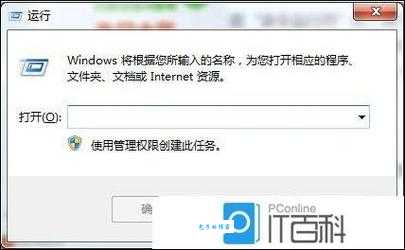
0x80004005错误代码含义 常见问题及解决方案 大家好呀!今天咱们来聊聊一个让不少Windows用户头疼的—0x80004005错误代码。作为一个经常和电脑打交道...
0x80004005错误代码含义 常见问题及解决方案
大家好呀!今天咱们来聊聊一个让不少Windows用户头疼的—0x80004005错误代码。作为一个经常和电脑打交道的"老司机",我也遇到过不少次这个错误,所以想和大家分享一下我的经验和解决办法。
这个0x80004005到底是个啥?
首先得说,这个错误代码看起来挺唬人的,一堆数字和字母组合在一起,让人一看就有点懵。其实呢,它就是一个Windows系统常见的错误代码,通常表示"未指定的错误"或者"一般性错误"。说白了就是系统遇到了但具体是什么问题它自己也说不清楚。
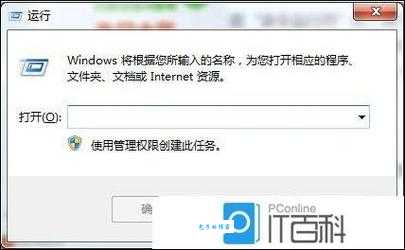
我早遇到这个错误是在安装某个软件的时候,系统突然弹出一个对话框,显示"错误0x80004005",当时我就想:"这啥意思啊?我干啥了?"后来才知道,这个错误可能出现在各种场景下,比如:
1. 安装或卸载程序时
2. 更新Windows系统时
3. 访问网络共享文件夹时

4. 使用某些系统功能时
为什么会出现这个错误?
经过我多次"踩坑"的经验,这个错误通常有以下几个原因:
1. 权限有时候系统或程序没有足够的权限执行某些操作
2. 系统文件损坏:重要的系统文件可能被破坏或丢失了
3. 注册表Windows注册表中的某些关键项可能出了 安全软件冲突:某些杀毒软件或防火墙可能会阻止系统正常操作
5. 网络配置特别是在访问网络资源时容易出现
常见场景及解决方案
下面我就根据自己的经验,给大家分享几个常见场景下的解决办法。
场景一:安装或更新软件时出现错误
这种情况我遇到多。记得有一次安装Adobe全家桶时,突然蹦出这个错误,差点没把我急死。后来发现是权限
解决办法:
1. 右键点击安装程序,选择"以管理员身份运行"
2. 暂时关闭杀毒软件和防火墙
3. 确保有足够的磁盘空间
4. 如果还是不行,可以尝试在"干净启动"模式下安装
场景二:Windows更新失败
Windows自动更新时出现这个错误也挺常见的。我表弟的电脑就经常这样,每次更新都失败。
解决办法:
1. 运行Windows更新难解答(设置 > 更新和安全 > 疑难解答)
2. 手动重置Windows更新组件:
1. 停止Windows Update服务
2. 删除C:\Windows\SoftwareDistribution文件夹内容
3. 重新启动服务
3. 检查系统时间是否正确
场景三:访问网络共享时出错
在公司内网访问共享文件夹时,这个错误特别烦人。
解决办法:
1. 确保网络发现和文件共享已启用
2. 检查凭据管理器中的保存的凭据是否正确
3. 尝试使用IP地址而非计算机名访 修改本地安全策略中的网络访问设置
通用解决方案大全
为了方便大家,我整理了一个总结了各种可能的解决方法:
| 问题类型 | 解决方法 | 适用场景 |
|---|---|---|
| 权限不足 | 以管理员身份运行程序 | 安装软件、系统操作 |
| 系统文件损坏 | 运行sfc /scannow命令 | 各种系统错误 |
| 注册表/td> | 使用DISM工具修复 | 系统功能异常 |
| 安全软件冲突 | 暂时禁用安全软件 | 安装程序、更新系统 |
| 网络配置/td> | 重置网络设置 | 访问网络资源 |
我的个人小技巧
除了上面这些标准解决方案,我还总结了一些自己的小技巧:
1. 重启大法:别笑,真的有用!很多情况下简单重启就能解决 时间检查:确保系统时间和时区设置正确,这个细节很多人忽略
3. 日志查看:在事件查看器中查看详细错误信息,能更精准定位 分步排除:一次只尝试一种解决方法,避免多个操作互相干扰
记得有一次,我帮朋友解决这个错误,试了各种方法都不行,后发现居然是系统时间设置成了2005年!改回来立马就好了,真是让人哭笑不得。
预防胜于治疗
虽然这个错误可以解决,但好还是预防为主。我建议大家:
1. 定期备份重要数据和系统
2. 保持系统和驱动程序更新
3. 使用可靠的杀毒软件
4. 不要随意修改系统关键设置
5. 安装软件时选择可信来源
终极解决方案
如果以上方法都试过了还是不行,那可能就需要考虑:
1. 系统还原到之前正常的时间点
2. 重置Windows系统(保留个人文件)
3. 极端的情况——重装系统
不过重装系统是后的选择,毕竟要重新配置各种软件和设置,挺麻烦的。
写在后
0x80004005这个错误虽然烦人,但大多数情况下都是可以解决的。关键是要有耐心,一步步排查我写这篇文章就是希望能帮大家少走弯路,毕竟我踩过的坑,不想让大家再踩一次。
你们在遇到这个错误时是怎么解决的呢?有没有什么特别的经验或技巧可以分享?或者遇到过什么特别奇葩的导致这个错误的情况?欢迎在评论区聊聊你的经历!